Cómo hacer una búsqueda inversa de imágenes en iPhone y Android
Publicado: 2021-09-22Google Images es el mejor motor de búsqueda de imágenes para encontrar imágenes en la web. Es fácil de usar y ofrece resultados para sus consultas de búsqueda de imágenes en numerosas categorías.
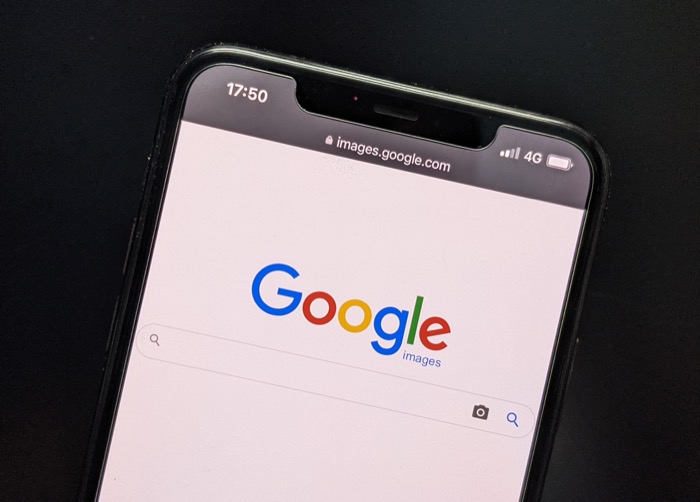
No solo eso, Google Images también es el motor de búsqueda de imágenes para búsquedas de imágenes inversas. Y como tal, puede usarlo para consultar una imagen en la web para identificar su fuente original, averiguar cuándo apareció por primera vez en línea, encontrar fotos similares o incluso obtener sus versiones de mayor resolución.
Sin embargo, tan fácil como es hacer una búsqueda inversa de imágenes en una computadora, puede ser confuso en dispositivos móviles. Para ello, aquí tienes una guía en la que se detallan los pasos para realizar una búsqueda inversa de imágenes en iPhone y Android.
Tabla de contenido
Cómo invertir la búsqueda de imágenes en los teléfonos
Realizar una búsqueda inversa de imágenes en un teléfono, ya sea Android o iPhone, es posible de diferentes maneras. Por lo tanto, dependiendo de sus requisitos de búsqueda, puede utilizar la funcionalidad de búsqueda de imágenes inversas de Google Images o una herramienta de búsqueda de imágenes inversas de terceros.
Método 1: Búsqueda inversa de imágenes con imágenes de Google
Como mencionamos inicialmente, Google ofrece la función de búsqueda inversa de imágenes como parte de Google Images. Viniendo de Google significa que tiene una mayor probabilidad de obtener resultados más precisos para su consulta que algunos de los otros motores de búsqueda. Además, implica un proceso mucho más simple para realizar una búsqueda inversa de imágenes en Google Images que usar una utilidad de búsqueda inversa de imágenes de terceros.
1. Realización de una búsqueda inversa de imágenes de Google en iPhone
Si es un usuario de iPhone, puede usar tanto Safari como Google Chrome para realizar una búsqueda inversa de imágenes. Sin embargo, es mejor usar Chrome ya que es considerablemente más confiable que Safari para este propósito. Como pronto descubrirá en esta guía, la carga de búsqueda de imágenes de Google es una de las formas más fáciles de realizar una búsqueda inversa de imágenes en cualquier teléfono.
Búsqueda inversa de imágenes de Google con Chrome o Safari
Realizar una búsqueda inversa de imágenes en Google Images implica el mismo conjunto de pasos tanto en Chrome como en Safari. Sin embargo, para usar Chrome, primero debe descargarlo en su iPhone a través de App Store.
Una vez hecho esto, siga los pasos a continuación para realizar una búsqueda inversa de imágenes de Google en Safari y Chrome:
- Abre Chrome o Safari.
- Haga clic en el botón más ( + ) en la parte inferior para abrir una nueva pestaña.
- Toque la barra de direcciones y busque images.google.com para abrir Google Images.
- i. En Chrome: haga clic en el icono del botón Compartir en la barra de direcciones y seleccione Solicitar sitio de escritorio en el menú Compartir.
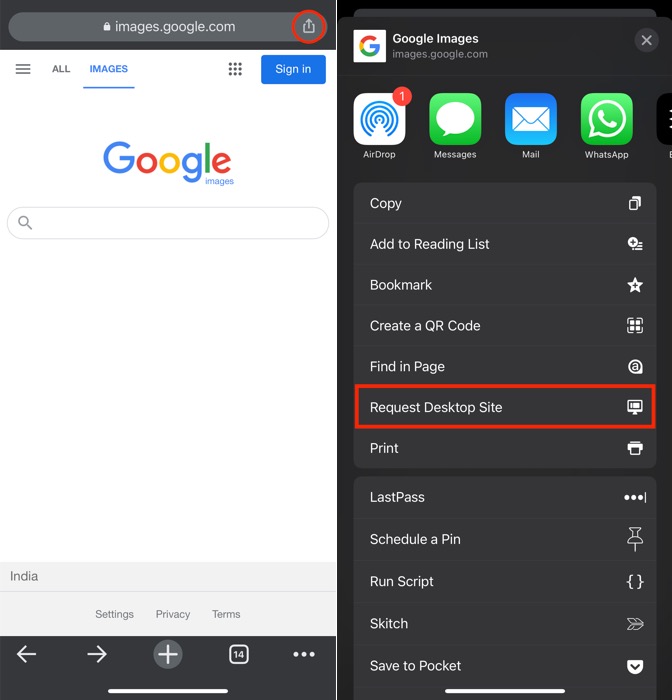
ii. En Safari: haga clic en el ícono AA en la barra de direcciones y seleccione Solicitar sitio web de escritorio .

- Una vez que Google Imágenes cargue el sitio de escritorio, toque el ícono de la cámara en el cuadro de búsqueda.
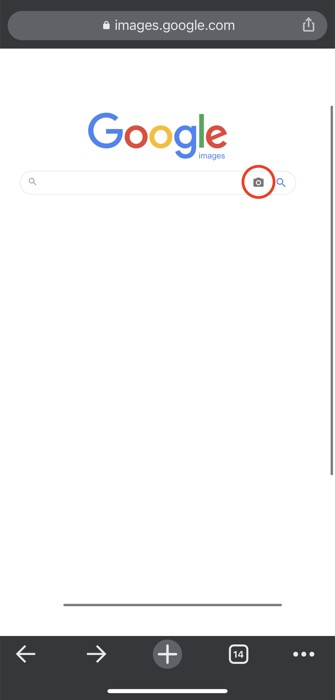
- Dependiendo de si desea buscar una imagen usando su URL o a través de la imagen misma, toque la opción Pegar URL de imagen o Cargar una imagen .
- i. Con Pegar URL de imagen: ingrese la URL de la imagen para la que desea realizar una búsqueda de imagen inversa en el cuadro de búsqueda y haga clic en el botón Buscar por imagen .
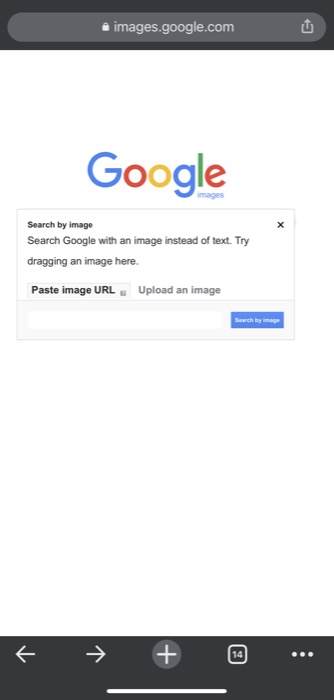
iii. Con Cargar una imagen: haga clic en el botón Elegir archivo y seleccione Biblioteca de fotos para cargar una imagen desde Fotos, Tomar una foto o video para capturar una imagen y buscarla, o Explorar para cargar una imagen desde Archivos. Una vez seleccionado, presione Elegir para cargar la imagen y realice una búsqueda inversa en ella.
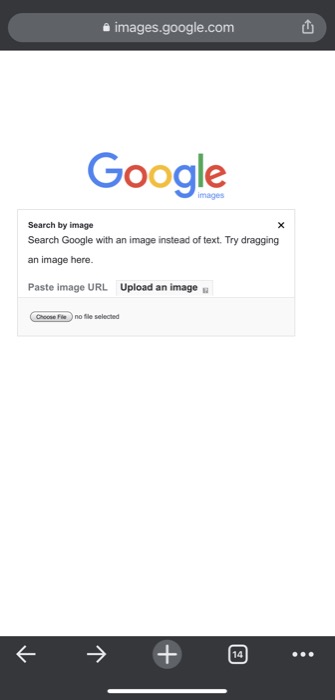
2. Cómo invertir la búsqueda de imágenes en Android
Al igual que el iPhone, puede realizar una búsqueda inversa de una imagen en Android utilizando cualquier aplicación de navegador. Pero para garantizar una experiencia sin complicaciones, le recomendamos que utilice Chrome o cualquier otro navegador basado en Chromium.
Cómo hacer una búsqueda de imágenes de Google usando Chrome
Realizar una búsqueda de imágenes inversas de Google implica los mismos pasos en todos los navegadores basados en Chromium. La mayoría de los teléfonos inteligentes Android en estos días se envían con el navegador Google Chrome. Sin embargo, si no está preinstalado en su dispositivo Android, puede descargarlo de Play Store y luego seguir los siguientes pasos para realizar una búsqueda inversa de imágenes:
- Abra Chrome o cualquier otro navegador basado en Chromium en su teléfono Android.
- Haga clic en el menú de tres puntos en la esquina superior derecha y seleccione Nueva pestaña para abrir una nueva pestaña del navegador.
- Toque la barra de direcciones/barra de búsqueda e ingrese images.google.com para abrir la búsqueda de imágenes de Google.
- Vuelva a hacer clic en el menú de tres puntos y seleccione la opción Sitio de escritorio del menú.
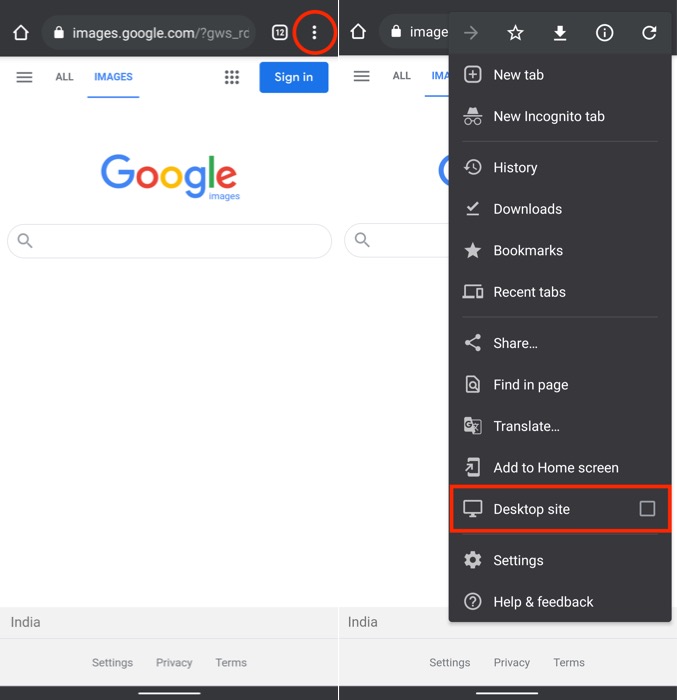
- Una vez que se abra el sitio de escritorio de Google Images, toque el ícono de la cámara en la barra de búsqueda.
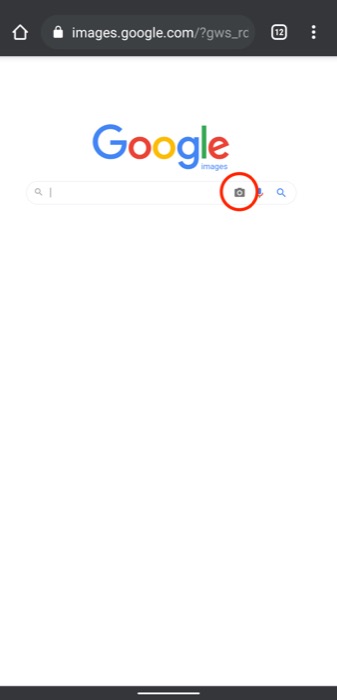
- En función de si desea realizar una búsqueda inversa de imágenes a través de la URL de una imagen o de la imagen en sí, elija Pegar la URL de la imagen o Cargar una imagen .
- i. Con Pegar URL de imagen: Ingrese la URL de la imagen que desea buscar en el campo de entrada y presione el botón Buscar por imagen .
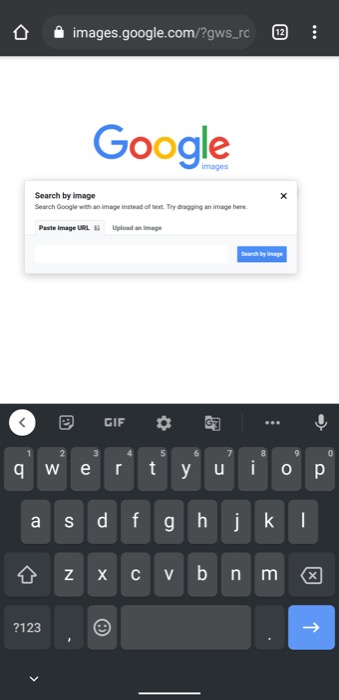
ii. Con Cargar una imagen: presione el botón Elegir archivo y seleccione Cámara para capturar una imagen y buscarla o Archivos (o cualquier otra opción de administrador de archivos dependiendo de su creador) para buscar una imagen de la galería de fotos. Con este último, una vez que se abra el administrador de archivos, seleccione la imagen para subirla a Google Imágenes para una búsqueda de imagen inversa.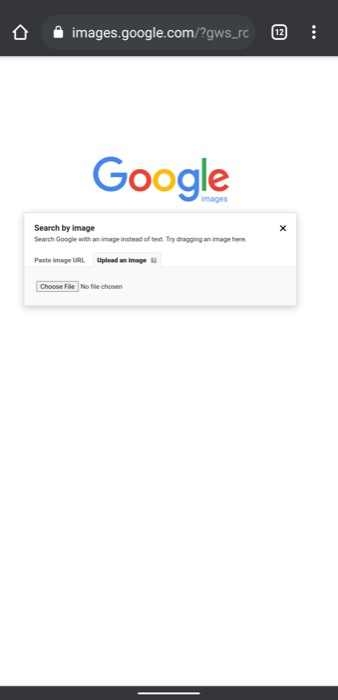
Método 2: Búsqueda inversa de imágenes usando aplicaciones/motores de terceros
Al igual que Google Imágenes, también hay algunos otros motores de búsqueda de imágenes en la web que puede usar para realizar una búsqueda inversa de imágenes en su teléfono inteligente. Aunque Google Images es fácil de usar y ofrece resultados relevantes la mayor parte del tiempo, estos otros motores de búsqueda presentan algunas características adicionales y son útiles cuando Google Images no logra obtener resultados satisfactorios.

De manera similar a Google Imágenes de Google, puede acceder a motores de búsqueda de imágenes inversas de terceros a través de cualquier navegador móvil en su iPhone o Android y elegir las opciones en pantalla apropiadamente para realizar una búsqueda inversa en sus imágenes.
Además, muchos de estos motores también ofrecen una aplicación independiente para simplificar el proceso. Por lo tanto, puede descargarlos de la tienda de aplicaciones respectiva de su dispositivo y usarlos también para búsquedas de imágenes inversas.
A continuación se encuentran algunos de los mejores motores de búsqueda de imágenes y aplicaciones de terceros que puede usar en Android y iPhone.
Relacionado: Cómo buscar un video en Google: búsqueda inversa de videos
Los mejores motores de búsqueda de imágenes inversas de terceros
- Ojo de estaño
- Yandex
Las mejores aplicaciones de búsqueda de imágenes inversas de terceros
- CamFind: Android | iOS
- Veracidad: iOS
- Google Lens (también disponible dentro de la aplicación Google Photos): Android | iOS
Simplificación de la búsqueda inversa de imágenes en teléfonos móviles
La búsqueda inversa de imágenes es una poderosa aplicación de motor de búsqueda que no solo le permite buscar imágenes en Internet que no conoce, sino también imágenes modificadas y falsas que difunden información errónea en línea en forma de noticias falsas.
Y dado que muchos de nosotros pasamos la mayor parte de nuestro tiempo en los teléfonos inteligentes, saber cómo realizar una búsqueda inversa de imágenes en nuestros teléfonos de manera efectiva puede ser muy útil.
Preguntas frecuentes sobre la búsqueda inversa de imágenes en dispositivos móviles
2. ¿Cómo busco en Google una imagen en mi iPhone?
Buscar una imagen en Google para invertir la búsqueda de imágenes implica buscar una imagen en Internet para buscar información relevante sobre ella. En el iPhone, puede realizar una búsqueda inversa de imágenes en cualquier imagen utilizando la búsqueda inversa de Google Images o cualquier otra aplicación de búsqueda inversa de imágenes de terceros (CamFind, Veracity o Google Lens) o motor (TinEye o Yandex).
3. ¿Puedes buscar una imagen en Google? ¿O puede buscar en Internet usando una imagen?
Sí, de forma similar a como buscas texto en Google para encontrar toda su información relevante, también puedes buscar en Google una imagen/buscar en Internet usando una imagen. El proceso, sin embargo, se llama búsqueda inversa de imágenes, y la forma en que lo realiza depende completamente de su teléfono móvil.
4. ¿Cómo busco una foto en Google Image desde mi teléfono?
Para buscar una foto en Google Image desde su teléfono, todo lo que necesita hacer es abrir un navegador, preferiblemente Google Chrome, en su Android o iPhone e ir a Google Images. Aquí, dado que está en la versión móvil del sitio web, no tiene la opción de buscar por imagen. Entonces, primero debe solicitar su versión de escritorio y luego cargar la imagen en cuestión o ingresar su URL en el campo de entrada para realizar una búsqueda inversa de imágenes de Google.
5. ¿Puedo realizar una búsqueda inversa de imágenes en una captura de pantalla?
Sí, por supuesto. Hacer una búsqueda de imagen inversa de una captura de pantalla en un teléfono es muy parecido a como se hace en una computadora de escritorio. Si tiene Android o iPhone, simplemente abra su navegador móvil favorito, visite images.google.com y haga clic en el icono de la cámara.
Luego, elige la captura de pantalla que acabas de tomar y cárgala. Y espera a que Google haga su magia y te devuelva los resultados. También puede usar motores de búsqueda de imágenes de terceros como TinEye y Yandex para esto.
6. ¿Cómo buscar una imagen en Google?
Antes de comenzar a realizar una búsqueda inversa de una imagen, asegúrese de tener la imagen guardada en su iPhone o iPad. Además, asegúrese de tener instalada la aplicación de Google. Una vez hecho esto, siga los pasos a continuación:
- Abre la aplicación de Google en tu iPhone y iPad.
- Toque Google Lens en la barra de búsqueda en la parte superior.
- Tome o cargue una foto para usarla en su búsqueda.
- Seleccione cómo desea buscar. Puede usar un objeto dentro de la imagen o usar parte de una imagen.
- En la parte inferior, desplácese para encontrar los resultados de su búsqueda.
